Excel: Як додати містера або місіс до імен
У деяких випадках нам потрібно додати містера або місіс перед іменами в Excel, як показано на знімку екрана нижче. Щоб уникнути повторення кроків, пов’язаних із введенням Mr або Mrs у комірки по черзі, ви можете скористатися цим підручником, щоб швидко додати Mr або Mrs до імен.
Відформатуйте клітинки як настроювані
Використання функції IF для автоматичного додавання містера або місіс залежно від статі
Примітка: методи, надані в цьому підручнику, протестовано в Excel 2021, у різних версіях Excel вони можуть відрізнятися.
Загальний спосіб додавання символів у комірку – використання з’єднувача (&).
Якщо ви хочете додати місіс до списку імен, виберіть клітинку та введіть таку формулу:
="Mrs"&" "&A2
прес
Що натомість? Створіть віртуальну версію себе у
потім перетягніть маркер автозаповнення (лівий нижній кут першої клітинки результату) вниз, щоб заповнити формулою клітинки.
Вбудована функція Format Cells також може швидко додати до імен містера або місіс.
Виберіть імена, які ви хочете додати місіс або пан, і клацніть правою кнопкою миші, щоб відкрити контекстне меню, виберіть Формат ячеек.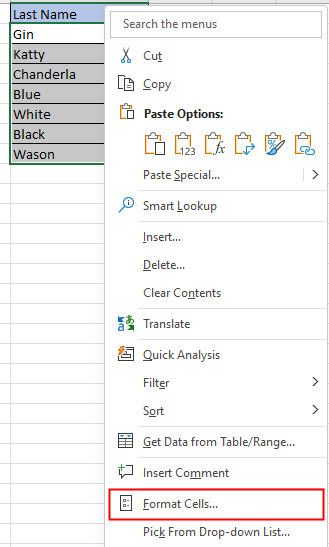
У вискакуванні Формат ячеек діалогове вікно, під Номер вкладка, виберіть виготовлений на замовлення від Категорія панелі, потім введіть "Містер "@ в тип текстове вікно. Клацніть OK.
Якщо ви хочете додати Mrs, введіть "Пані "@.
Тепер усі вибрані імена додано Mr спереду.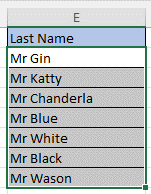
Якщо є таблиця з двома стовпцями, один – імена, інший – стать, і ви хочете додати пан або місіс до імен на основі статі, ви можете скористатися функцією IF.
Виберіть клітинку та скористайтеся наведеною нижче формулою:
>=IF(B2="Female","Mrs "&A2,"Mr "&A2)
У формулі B2 — це клітинка, яка містить стать, A2 — це ім’я, до якого потрібно додати Mr або Mrs.
Щоб отримати докладніші відомості та використання функції IF, натисніть тут.
Потім перетягніть маркер автозаповнення вниз, щоб застосувати цю формулу до інших клітинок.
Зауважте, що вміст зображення буде змінено разом зі зміною вмісту клітинки.
Додайте той самий текст у певне місце кожної клітинки в Excel |
| Як можна додати текст або символи до початку кількох комірок, або додати текст або символи до кінця комірок або вставити текст або символи між існуючим текстом? С додати текст утиліти Kutools для Excel, ви можете швидко застосувати такі операції: . Натисніть, щоб отримати повнофункціональну безкоштовну пробну версію через 30 днів! |
 |
| Kutools для Excel: з більш ніж 300 зручними надбудовами Excel, які можна безкоштовно спробувати без обмежень протягом наступних 30 днів. |
Як виправити/заблокувати колір фону на аркуші
Іноді, коли ви ділитеся аркушем з іншими для редагування, ви можете заблокувати колір фону в діапазоні комірок і запобігти їх зміні.
Як зменшити розмір файлу Excel?
Іноді відкриття або збереження файлу Excel завеликий. Для вирішення цієї проблеми тут, у цьому підручнику, розповідається, як зменшити розмір файлу Excel, видаливши вміст або формати, які не потрібні або ніколи не використовуються.
Excel: як створити або вставити закладку
Ви коли-небудь уявляли собі створення або вставлення закладки для швидкого переходу до певного діапазону даних, коли на аркуші або в книзі є багато даних?
Як застосувати затінення до непарних або парних (альтернативних) рядків / стовпців у Excel?
Створюючи робочий аркуш, багато людей, як правило, застосовують затінення до непарних або парних (альтернативних) рядків або стовпців, щоб зробити аркуш більш наочним. Ця стаття покаже вам два методи застосування затінення до непарних або парних рядків / стовпців у Excel.
Найкращі інструменти для підвищення продуктивності офісу
Kutools для Excel вирішує більшість ваших проблем і збільшує продуктивність на 80%
- Супер формула бар (легко редагувати кілька рядків тексту та формули); Макет читання (легко читати та редагувати велику кількість комірок); Вставте у відфільтрований діапазон...
- Об’єднати клітинки / рядки / стовпці та Ведення даних; Вміст розділених комірок; Поєднуйте повторювані рядки та суму / середнє... Запобігання дублюючим клітинам; Порівняйте діапазони...
- Виберіть Повторюваний або Унікальний Рядки; Виберіть Пусті рядки (усі клітинки порожні); Супер знахідка та нечітка знахідка у багатьох робочих зошитах; Випадковий вибір ...
- Точна копія Кілька клітинок без зміни посилання на формулу; Автоматичне створення посилань на кілька аркушів; Вставте кулі, Прапорці та інше ...
- Улюблені та швидко вставлені формули, Діапазони, діаграми та зображення; Шифрувати комірки з паролем; Створити список розсилки та надсилати електронні листи ...
- Витяг тексту, Додати текст, Видалити за позицією, Видаліть пробіл; Створення та друк проміжних підсумків підкачки; Перетворення вмісту комірок та коментарів...
- Супер фільтр (зберегти та застосувати схеми фільтрів до інших аркушів); Розширене сортування за місяцем / тижнем / днем, частотою та іншим; Спеціальний фільтр жирним, курсивом ...
- Поєднайте робочі зошити та робочі аркуші; Об’єднати таблиці на основі ключових стовпців; Розділіть дані на кілька аркушів; Пакетне перетворення xls, xlsx та PDF...
- Групування зведеної таблиці за номер тижня, день тижня та багато іншого ... Показати розблоковані, заблоковані клітини за різними кольорами; Виділіть клітини, які мають формулу / назву...

- Увімкніть редагування та читання на вкладках у Word, Excel, PowerPoint, Publisher, Access, Visio та Project.
- Відкривайте та створюйте кілька документів на нових вкладках того самого вікна, а не в нових вікнах.
- Збільшує вашу продуктивність на 50% та зменшує сотні клацань миші для вас щодня!
